Custom Domain Blogspot
Tulisan ini sekedar catatan ketika Saya butuh untuk custom domain blogspot. Kebutuhan tersebut biasanya terulang dan ketika lupa cara custom domain blogspot, Saya tinggal buka catatan ini kembali. Tutorial cara custom domain sudah banyak yang menulis, tinggal search di google saja. Biasanya yang banyak menulis tentang tutorial blog rata-rata penyedia hosting dan domain, seperti niagahoster, idwebhost, domainesia, dan masih banyak lagi. Di catatan kali ini Saya mencoba beli domain di Exabytes.
Seperti biasa tinggal kita buat akun atau daftar di Exabytes. Setelah selesai membuat akun, masuk ke area client di link ini : https://billing.exabytes.co.id/clientarea.php Lakukan pembelian domain dan siapkan blog yang akan kita custom.
Siapkan Blog Yang Akan Kita Custom Domain
- Login ke blogger : https://www.blogger.com
- Buat blogger seperti biasa
- Pada dashboard pilih menu Setelan
- Pada bagian kanan lakukan scroll ke bawah sampai ketemu Memublikasikan
- Klik Domain kustom
- Masukkan domain yang sudah kita beli, penerapannya di blogspot untuk custom domain harus didahului oleh www, Saya coba masukkan domain tanpa www, muncul pesan error di bawah ini.
Setelah Saya tambahkan www seperti di bawah ini :
Muncul Pesan :
 |
| Harus Memasukan 2 CNAME ke Pengaturan DNS |
Muncul Pesan :
Kami tidak dapat memverifikasi kewenangan Anda terhadap domain ini. Di situs registrar domain Anda, cari setelan Domain Name System (DNS) Anda dan masukkan dua CNAME berikut:
(Nama: www, Tujuan: ghs.google.com) dan
(Nama: fgtezydwoggu, Tujuan: gv-ced722o2mrmwvj.dv.googlehosted.com).
Buka https://support.google.com/blogger/answer/1233387 untuk melihat petunjuk mendetail.
dua nama CNAME dan tujuan di atas bisa dicopy dan paste di notepad, nama dan tujuannya disesuaikan dengan yang di blog Anda.
Pengaturan DNS di Exabytes Untuk Custom Domain Blogspot
- Masuk ke client area exabytes : https://billing.exabytes.co.id/clientarea.php
- Pilih pada Domains >> Manage DNS
 |
| Manage DNS Custom Domain Blogspot di Exabytes |
- Tambahkan Zone ( Add New Zone )
 |
| Add New Zone |
 |
| Add DNS Zone |
- Edit DNS Zone dengan Klik Icon Edit (Pensil)
 |
| Edit DNS Zone |
- Hapus 2 Record yaitu : Name = @ , Type = “A” dan RDATA = angka (IP Address default), dan Name “www”, Type “CNAME”, Rdata = nama domain kita. Menghapus dengan klik icon tong sampah.
 |
| Hapus 2 Record |
- Tambahkan 2 record yang kita dapat dari blogspot (google) . Lihat pada gambar sebelumnya saat masukkan nama domain di Domain kustom blogspot.
 |
| Tambahkan teks |
Tambahkan record dengan klik pada tombol Add Record. Yang pertama Name : www dengan Tujuan atau Rdata : ghs.google.com. TTL : 14440, Type : CNAME
 |
| Add record www |
Add record : CNAME kedua
 |
| Add Record dari Blogspot (Google) |
- Kemudian tambahkan lagi 4 Record ini satu persatu.
NAME Type TTL RDATA
A 14400 216.239.32.21
A 14400 216.239.34.21
A 14400 216.239.36.21
A 14400 216.239.38.21
 |
| Add Record Type A |
Setelah semua record ditambahkan, jangan lupa di save.
- Ganti Nameservers
 |
| Ganti Name Server |
 |
| Penggantian Nameserver |
Nameserver 1 : ns1.idcloudhosting.com
Nameserver 2 : ns2.idcloudhosting.com
Terakhir kita cek di dashboard blogspot. Login dan lihat di menu setelan.
 |
| Selesai Custom Domain Blogspot |
Demikian catatan Saya saat mencoba custom domain blogspot.

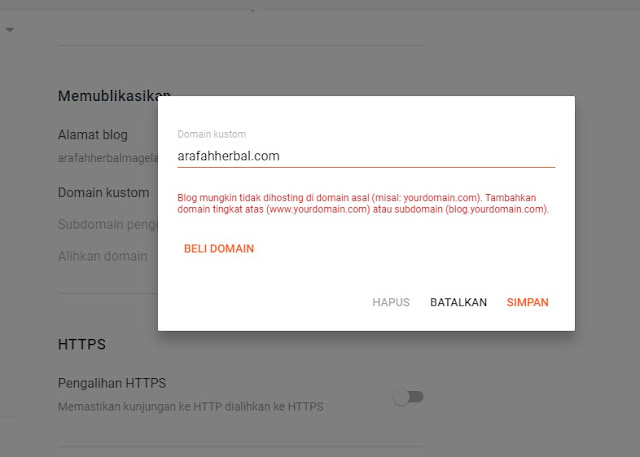
Posting Komentar untuk "Custom Domain Blogspot"
Posting Komentar